Ločevanje samoglasnikov v Microsoft Wordu lahko predstavlja ključni dejavnik za strokovno predstavitev tvojih dokumentov. Pomaga pri učinkoviti rabi prostora in privlačnejšem oblikovanju postavitve. V tem vodiču boš izvedel, kako lahko v Wordu uporabiš različne metode ločevanja samoglasnikov, da boš lahko privlačno oblikoval svoje besedilo.
Najpomembnejši ugotovitvi
- Obstajajo tri osnovne metode ločevanja samoglasnikov v Wordu: avtomatsko, ročno in prilagojeno ločevanje.
- Avtomatsko ločevanje samoglasnikov poteka prek zavihka Postavitev in optimizira prostor v tvojih odstavkih.
- Če avtomatska funkcija ni zadovoljiva, imaš možnost ročnega vnašanja ločevanj.
- Lahko določiš prilagojene nastavitve za ločevanje samoglasnikov, da ustrežeš posebnim zahtevam.
Korak-za-korakom vodič
Metoda 1: Aktivacija avtomatskega ločevanja samoglasnikov
Če želiš aktivirati avtomatsko ločevanje samoglasnikov v Wordu, pojdi na zavihek Postavitev. Tam boš našel možnost "Ločevanje samoglasnikov". Klikni nanjo in izberi "Avtomatsko". S tem bo ločevanje samoglasnikov aktivirano za celoten odstavek in Word bo samodejno narekoval ločitve na primernih mestih. Tveganje za napake je nizko, prilagajanje pa poteka brez težav.
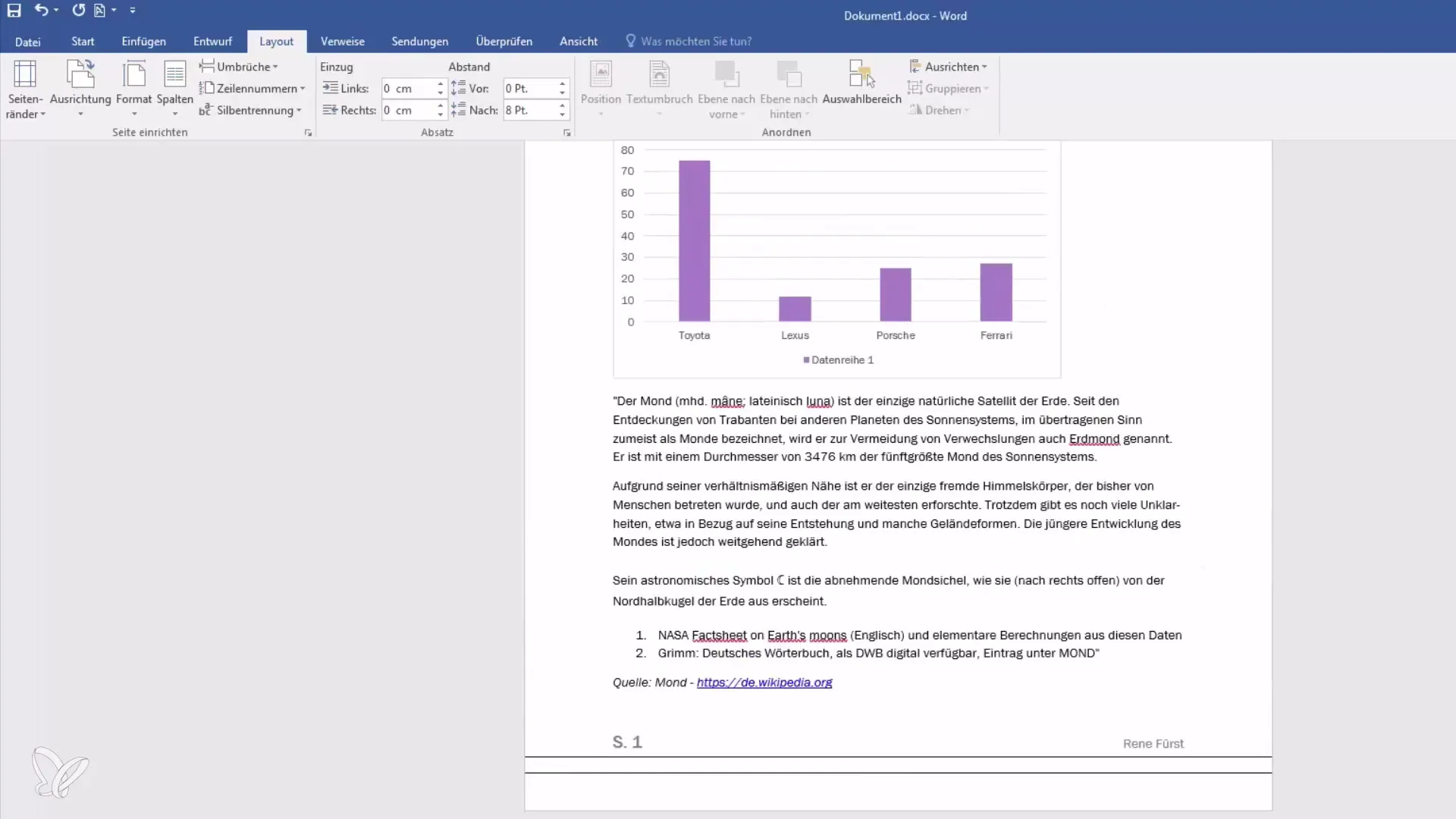
Metoda 2: Uporaba ročnega ločevanja samoglasnikov
Če avtomatsko ločevanje samoglasnikov ne prinese želenega rezultata, lahko vedno ročno posreduješ. Postavi kazalec na mesto v besedi, kjer želiš narediti ločitev. Nato se ti bo ponudilo pogovorno okno, ki ti bo omogočilo potrditev, zavrnitev ali prilagoditev ločitve. Tako lahko ločitev oblikuješ natančno po svojih željah.
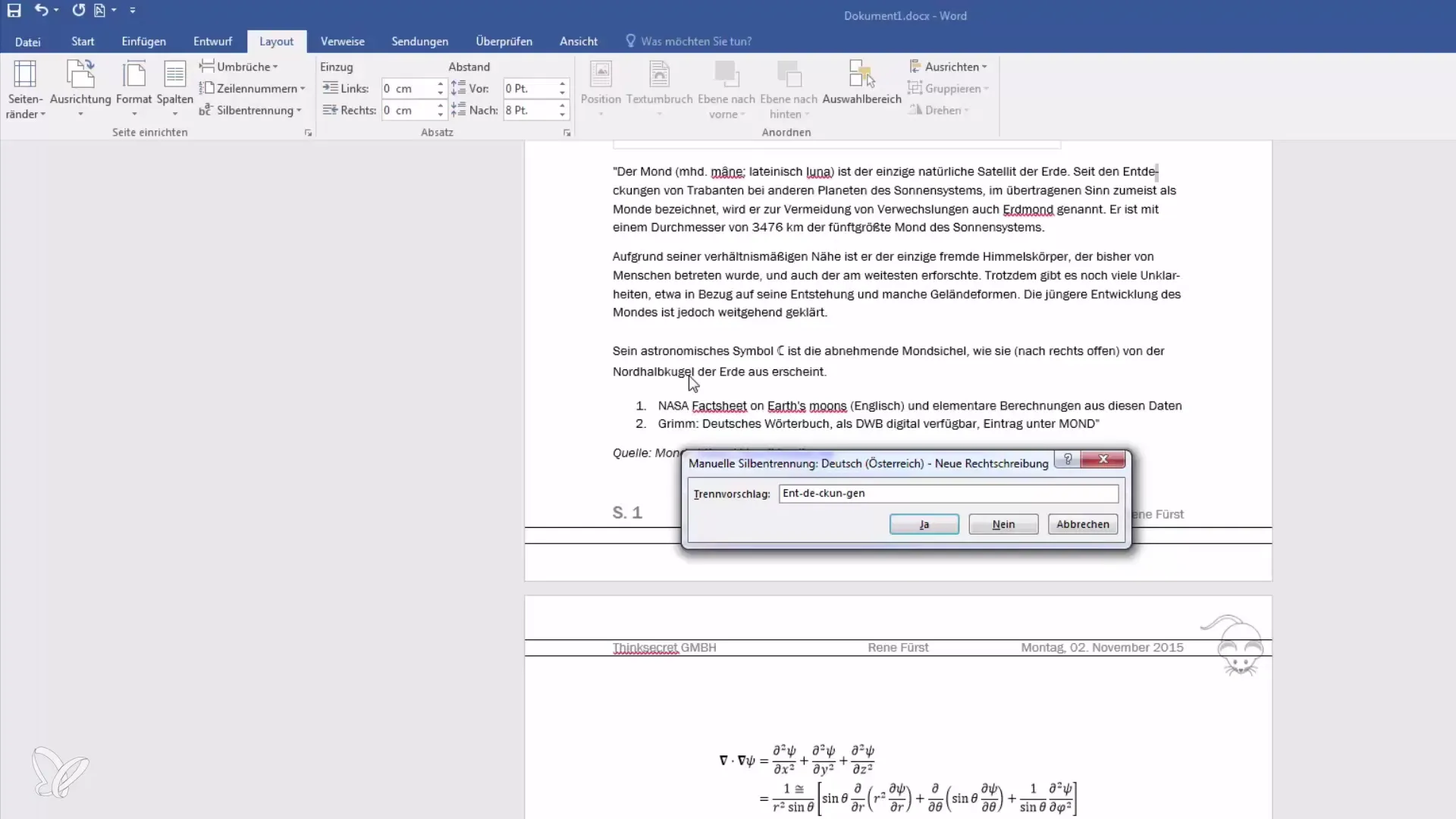
Metoda 3: Sprejemanje predlogov za ločitev
Če Word ponudi predlog za ločitev, ga lahko hitro sprejmeš. Preprosto klikni »Da« in prelom bo izveden na predlaganem mestu. To je še posebej koristno pri urejanju večjih odstavkov, saj prihrani čas in pripomore k izboljšanju postavitve.
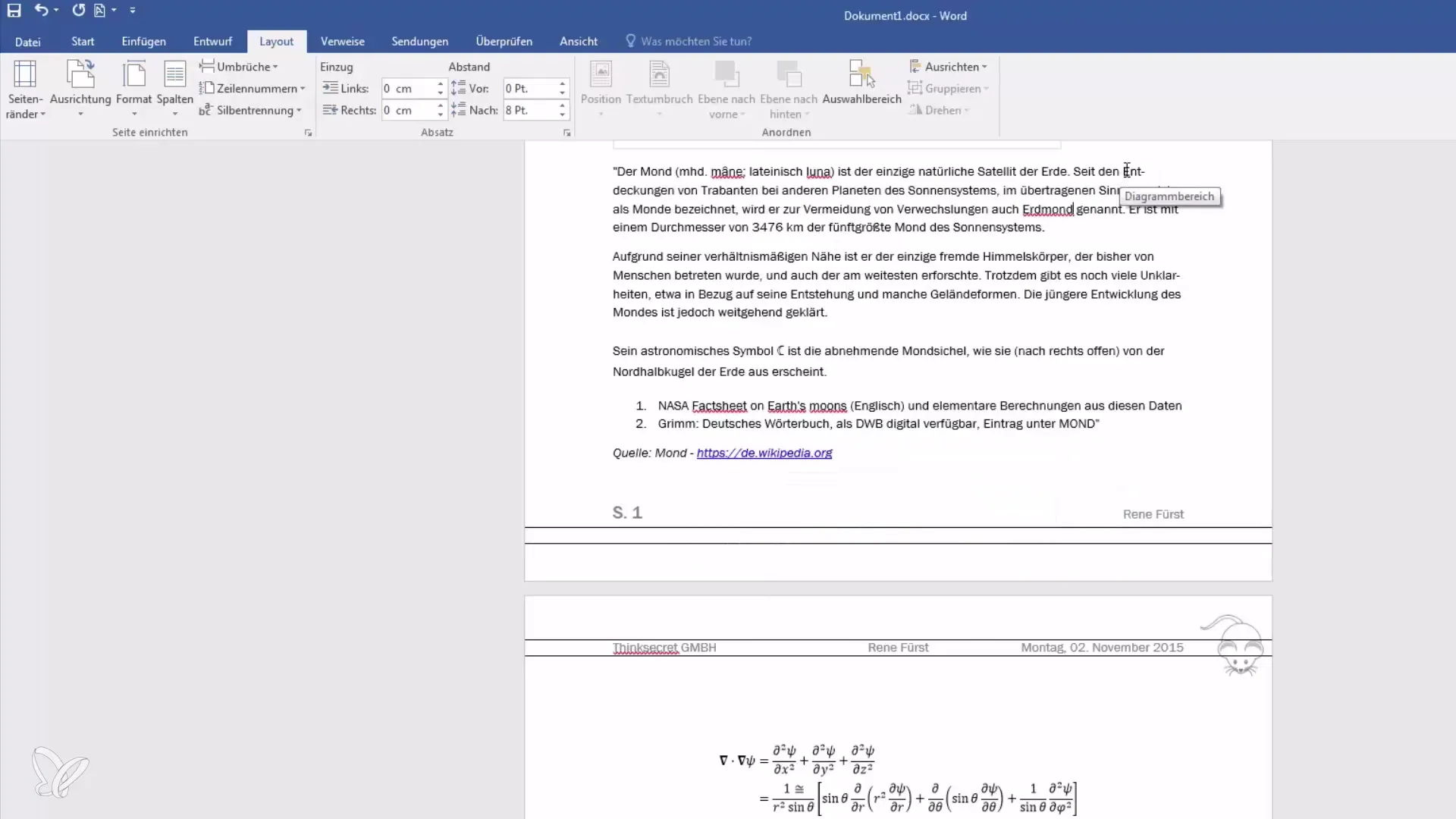
Prilagajanje nastavitev ločevanja samoglasnikov
Če želiš prilagoditi ločevanje samoglasnikov, lahko preveriš možnosti v Wordu. Tam lahko opraviš različne nastavitve, kot je ločevanje velikih črk ali število dovoljenih zaporednih ločil. Pomembno je, da te možnosti prilagodiš svojemu specifičnemu dokumentu in želenim oblikovanjem, da dosežeš najboljši rezultat.
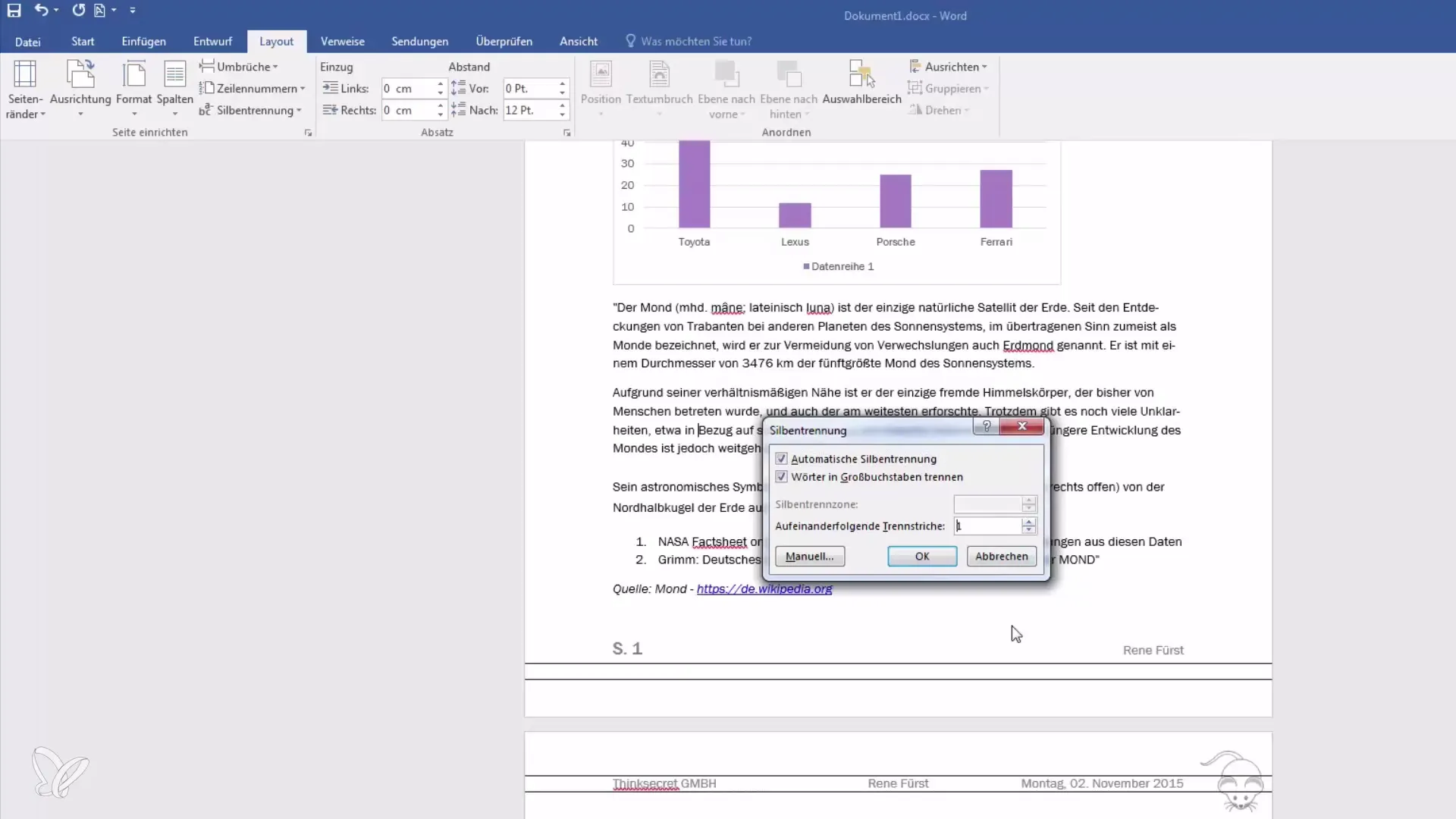
Uporaba na različnih odstavkih
Ločevanje samoglasnikov se lahko uporablja ne le na enem odstavku, temveč lahko prilagodiš poljubno število odstavkov v svojem dokumentu. Preprosto nadaljuj z besedilom in ponovi korake za avtomatsko ali ročno ločevanje za druge odstavke. Hitro boš opazil, kako učinkovito se te funkcije odražajo na celotni podobi tvojega dokumenta.
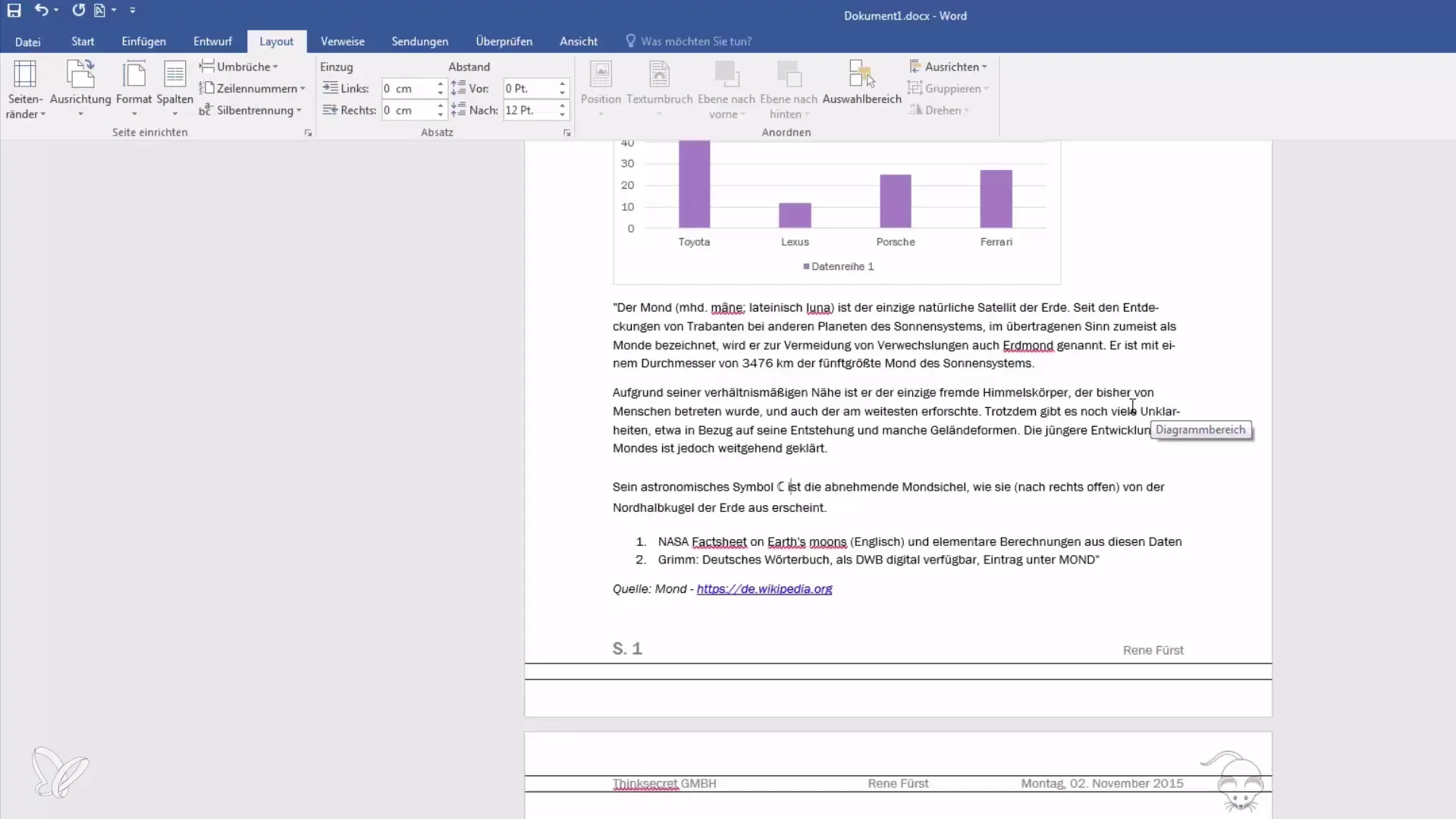
Povzetek
V tem vodiču si videl, kako lahko učinkovito uporabiš ločevanje samoglasnikov v Microsoft Wordu. Spoznal si, da je avtomatsko ločevanje samoglasnikov preprost način za privlačno prikazovanje besedil. Poleg tega si se naučil tudi o ročnem ločevanju in prilagajanju nastavitev ločevanja samoglasnikov, da lahko svoje dokumente oblikuješ strokovno.
Pogosto zastavljena vprašanja
Kako aktiviram avtomatsko ločevanje samoglasnikov v Wordu?Avtomatsko ločevanje samoglasnikov lahko aktiviraš tako, da v zavihku Postavitev izbereš možnost "Ločevanje samoglasnikov" in klikneš "Avtomatsko".
Kaj storim, če avtomatsko ločevanje samoglasnikov ne deluje?V tem primeru lahko ročno posreduješ, tako da postaviš kazalec na želeno mesto v besedi in tam izvedeš ločitev.
Ali lahko nadzorujem ločitev samoglasnikov za določene besede?Da, v možnostih Worda lahko prilagodiš različne nastavitve, da nadzoruješ ločevanje velikih črk ali število dovoljenih zaporednih ločil.


